
Как Google Play Market скачать и настроить на смартфон или планшет Андроид?
Инструкция по установки приложения Google Play Market на китайские устройства.
Практически все современные смартфоны и планшеты под управлением операционной системы Android поступают на прилавки магазинов с уже установленным стандартным приложением Google Play Market. Иметь данное приложение крайне необходимо.
С его помощью пользователи получают возможность скачивать и устанавливать на свои устройства другие приложения и игры без необходимости подключаться к компьютеру через кабель.
Но люди, покупающие мобильные устройства на китайских торговых площадках в интернете, часто сталкиваются с проблемой отсутствия Play Market-а на только что приобретённых гаджетах. Если Вы из числа этих людей, не спешите паниковать. Решение проблемы есть!

Что такое установочный APK-файл Play Market и где его взять?
- Опытные пользователи мобильных устройств наверняка уже знают ответ на этот вопрос, но наша статья предназначена для тех, кто впервые сталкивается с подобными терминами и только начинает знакомиться с операционной системой Android.
- APK-файл – это архив, содержащий другие файлы необходимые для установки приложения. Файлы данного формата играют ту же самую роль, что и файлы формата «exe» на стационарных компьютерах с операционной системой Windows и являются не только хранилищем данных, но и установочниками.

Что такое Apk-файл на Android?
- Т.к. Google Play Market идёт в комплекте со всеми лицензионными устройствами, на которых стоит операционная система Android, корпорация Google не посчитала нужным выкладывать в сеть apk-файл приложения для скачивания. Однако на просторах интернета можно найти пользовательские выкладки данного приложения, скачав и установив которые Вы получите в своё распоряжение полноценный Play Market.
- Основной угрозой при поиске подходящего файла остаются вирусы. Скачивая и устанавливая apk-файлы из непроверенных источников, пользователи рискуют заразить свои устройства вирусами, что в дальнейшем может привести к их поломке. Поэтому мы рекомендуем Вам скачивать установочные файлы c надёжных ресурсов, таких, как 4PDA и Grand-Screen, где все файлы проходят строгую модерацию и проверяются на вирусы.
Как установить и настроить Google Play Market из APK-файла?
Для установки Google Play Market Вам понадобится:
- Устройство с root-правами (о том, как их получить, читайте в другой нашей статье)
- Apk-файл Google Framework
- Apk-файл Google Login Service
- Apk-файл Google Play Market
- Любой файловый менеджер для мобильных устройств
- Шаг 1. Создайте новую папку на своём компьютере, задайте ей любое имя и сохраните в неё все 3 APK-файла, скаченных по ссылкам выше.
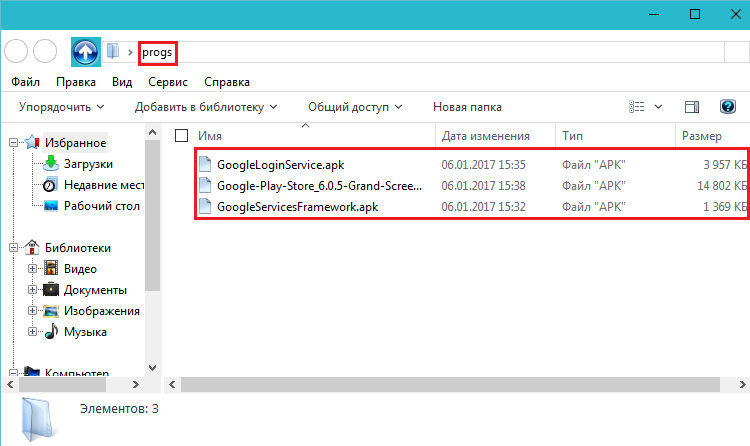
Рисунок 1. Как установить и настроить Google Play Market из APK-файла?
- Шаг 2. Подключите свой смартфон или планшет к компьютеру по средствам USB-кабеля, предварительно включив отладку по USB в настройках устройства. Дождитесь, когда компьютер распознает подключенное устройство как USB-накопитель, откройте его и перенесите туда ранее созданную папку с файлами.
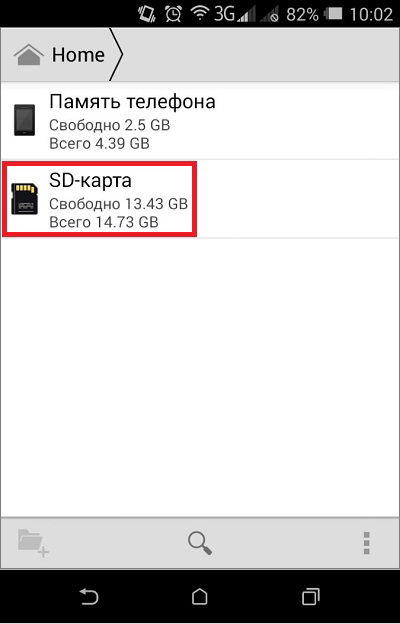
Рисунок 2. Как установить и настроить Google Play Market из APK-файла?
- Шаг 3. Отключите устройство от компьютера и перейдите в настройки. В разделе «Безопасность» необходимо поставить галочку напротив пункта «Разрешить установку приложений из неизвестных источников».
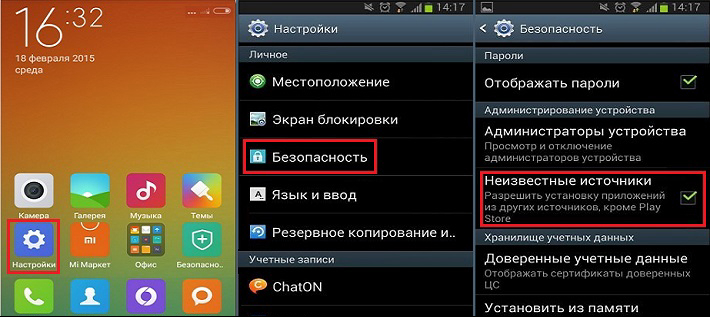
Рисунок 3. Как установить и настроить Google Play Market из APK-файла?
- Шаг 4. Найдите на своём устройстве файловый менеджер (диспетчер файлов) и с его помощью откройте папку с файлами, которую Вы ранее перенесли с компьютера.
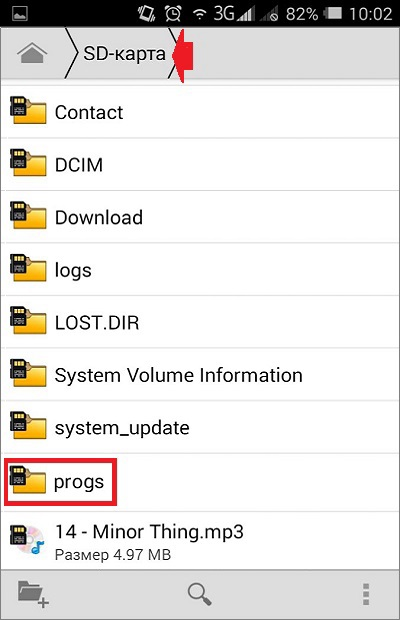
Рисунок 4. Как установить и настроить Google Play Market из APK-файла?
- Шаг 5. Выделите загруженные ранее файлы и переместите их в корень файловой системы устройства по адресу «System» -> «app».
ВАЖНО: Для перемещения файлов в корень системы необходимо иметь root-права.
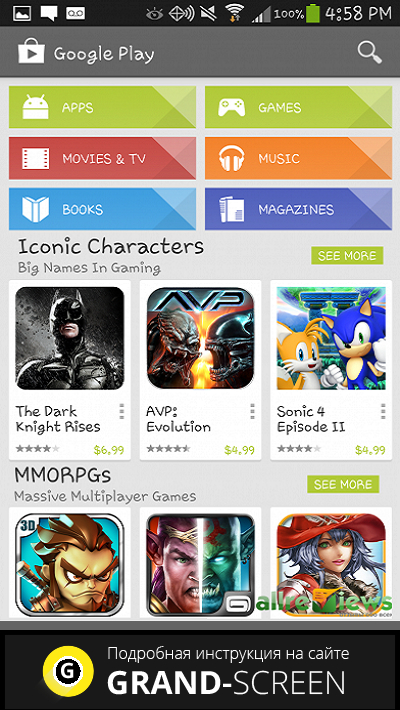
Рисунок 5. Как установить и настроить Google Play Market из APK-файла?
- Шаг 6. Перезагрузите ваше устройство. После перезагрузки на рабочем столе появится ярлык Google Play Market. Запустите его, зайдите под своим аккаунтом Google или создайте новый и пользуйтесь приложением в своё удовольствие.
- Google Play Market будет автоматически обновляться до последней версии.
